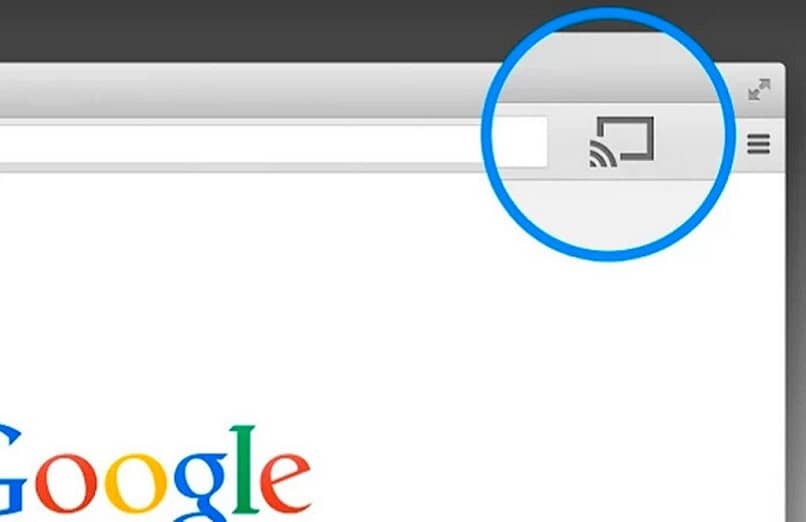
Disney Plus on saavuttamassa yhä enemmän paikkoja maailmassa, ja se on sopeutunut kunkin kodin tarpeisiin ja komplekseihin. Todellakin, mukavin asia tilin käytössä tällä suoratoistoalustalla on mahdollisuus Pidä sisältö käsillä milloin haluat. Opi kuinka katsella Disney Plus -sovellusta välttämättömän työkalun Chromecastin kautta.
Vaikka tämä sovellus on yhteensopiva monien laitteiden kanssa, sillä ei ole virallista sovellusta Googlelle. Joka tapauksessa, älä huoli, voit nähdä Disney Plus Chromecastin kautta ilman ongelmia, jos noudatat kuvattuja vaiheita.
Jos sinulla ei ole Smart TV: tä tai Chromecast-laitetta, voit avata Disney Plus -tilisi tietokoneeltasi ja sieltä voit ladata sarjoja ja elokuvia tai katsella niitä verkossa.
Chromecast, tarvitsemasi työkalu
Se on elektroninen laite, joka julkaistiin vuonna 2013, mutta toistaiseksi se on käyttäjien vähän tiedossa. Muunna TV säännöllisesti älykkääksi yhdistää matkapuhelimesi televisioon. Tämä tapahtuu HDMI-tulon ja integroidun Wifi-antennin kautta.
Pohjimmiltaan tämä laite muodostaa Internet-verkkoon muodostaessasi henkilökohtaiset yhteydet muihin samassa verkossa oleviin laitteisiisi. Mullistaa hieman tapaa, jolla asiat tapahtuvat ympärilläsi.
Vaikka monilla on nyt älytelevisiot, laite on kehittynyt integroimalla niihin, ja näin voit katsoa Disney Plus -palvelua Chromecastin tai muun suoratoistopalvelun kautta. Toinen, myös Disney Plus -yhteensopiva laite on Apple TV -laite.
Katso Smart Plus -televisiosta Disney Plus Chromecastin kautta
Kuten tänään, melkein kaikki liittyy toisiinsa, on mahdollista, katsella Disney Plus -sovellusta älytelevisiossasi Chromecastin kautta selaimella, eli tietokoneella. Ja myös, Voit käyttää tätä toimintoa Android- tai iOS-puhelimesi kanssa.
Kuten kaikilla maksullisilla suoratoistokanavilla, Disney Plus: lla on laskettu määrä näyttöjä tai käyttäjiä, jotka voivat käyttää samaa Diseny Plus -tiliä.
Käytä älylaitteita
- Valitse sovelluksen pääsivulta Google Cast -kuvake, joka sijaitsee näytön oikeassa reunassa. Se on symboli, kuten langaton signaali. Tee tämä ennen kuin valitset mitä tahansa.
- Kun painat sitä, näet toisen ikkunan, jossa lukee ”Siirtääksesi että”Ja luettelo kaikista älylaitteista, mukaan lukien televisio. Yhdistä painamalla laitetta, jossa haluat tarkastella sitä.
- Jo On vain valita, minkä elokuvan tai sarjan haluat nähdä ja tämä alkaa lisääntyä televisiossa. Ja näet Ei ylimääräisiä kaapeleita tai komplikaatioita. Samoin, jos päätät vaihtaa laitteesta toiseen kesken toiston, voit. Google Cast -kuvake ilmestyy myös näytön yläpuolelle.
Puhelimesi toimii eräänlaisena kaukosäätimenä, jolla voit lopettaa toiston. Sinun tarvitsee vain painaa kuvaketta ja näet toisen ikkunan, kuten ensimmäinen. Vain tässä täytyy napsauttaa ”Pysäytä lähetys”.
Käytä selainta
- Prosessi on melko samanlainen kuin yhteyden muodostaminen älypuhelimesta. Toista ohjelmaa tietokoneeltasi ja Google-selaimella painamalla Cast-kuvaketta. Löydät sen myös ruudun yläosasta.
- Näyttöön tulee ikkuna nimeltä ”Lähettää”, Valitse siellä laite, johon yhdistää koti- tai avaruusverkkoon kytketty laite. Voit käyttää tätä ikkunaa myös Chrome-selaimen kolmen pisteen kautta.

- Kun viesti ”pysäytä sisällys”, Ja Google Cast -palkki muuttuu siniseksi, koska prosessi on alkanut. Parasta tässä on, että näet välilehden, joka on selaimessasi ilman HDMI-kaapeleita, eli voit vaihtaa ikkunoita tai verkkosivuja mieleisekseen. Ja kaikki tämä yhdestä laitteesta.
Mikään ei estä sinua pääsemästä nauttia palvelusta, Yksi eduista on, että voit ostaa ilmaisen kokeilutilin yhdeksi viikoksi. Myöhemmin voit päättää jatkaako vai ei, vaikka Disney Plus -palvelun saaminen kotiisi on niin monia etuja, että kun kokeilet sitä, et halua jättää sitä.
Disney Plus on suoratoistokanava, jossa voit nauttia kaikista Disney-, Marvel-, Pixar- ja National Geografic -ohjelmista. Tällä kanavalla voit jopa luoda lasten profiileja lapsille.